Danh mục
Google hôm thứ Ba (25/10) đã công bố 5 mẹo sử dụng Chrome để mọi người có thể lướt Internet thoải mái hơn mà không lo dữ liệu cá nhân bị đánh cắp.
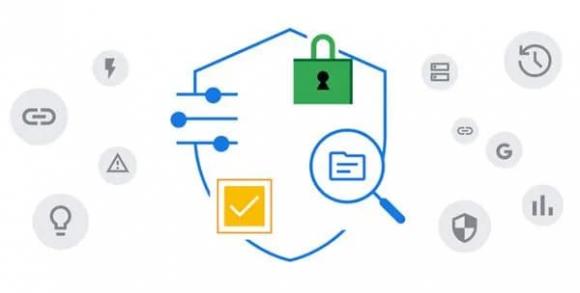
Google gần đây đã công bố 5 mẹo để sử dụng an toàn trình duyệt "Chrome". Lấy từ Google
1. Cập nhật phiên bản bất kỳ lúc nào
Các bản cập nhật bảo mật của Google được tung ra khoảng hai tuần một lần! Nếu bạn không biết liệu trình duyệt của mình đã được cập nhật hay chưa, người dùng Windows có thể mở Chrome, nhấp vào "Giới thiệu về Chrome" ở cuối cột "Cài đặt" và khởi động lại phần mềm sau khi cập nhật để tải phiên bản mới nhất. Đối với người dùng iOS hoặc Android, bạn có thể chọn bật ứng dụng để tự động tải xuống và cập nhật dự án để có phiên bản mới nhất.
Người dùng có thể kiểm tra xem trình duyệt của họ có phải là phiên bản mới nhất hay không bất cứ lúc nào.
2. Sử dụng "Trình quản lý mật khẩu" để lưu mật khẩu
Google khuyên bạn nên sử dụng chức năng "Trình quản lý mật khẩu", cho phép trình duyệt Chrome lưu trữ mật khẩu đăng nhập của bất kỳ trang web nào và tự động điền mật khẩu khi người dùng đăng nhập vào trang web lần sau; cũng vì mật khẩu đã được lưu trữ trong trình duyệt, vì vậy mọi người trong phần khi đặt mật khẩu, bạn có thể chọn mật khẩu có cả chữ và số tiếng Anh viết hoa, viết thường và tổng số ký tự nằm trong khoảng 15 ký tự (chẳng hạn như KZamPPzj43T9mQM) để tăng độ mạnh của mật khẩu; ngay cả khi tạo tài khoản Google mới, hãy để hệ thống trực tiếp đề xuất mật khẩu mạnh.
Google khuyên bạn nên sử dụng tính năng "Trình quản lý mật khẩu" để lưu trữ mật khẩu của bạn để đăng nhập vào các trang web khác nhau trong trình duyệt của bạn.
3. Đừng bỏ qua cảnh báo tải xuống
Khi mọi người sử dụng trình duyệt, họ thường cần tải xuống tệp, nhưng hầu hết mọi người chọn bỏ qua "Cảnh báo tải xuống nguy hiểm" bật lên từ hệ thống. Một số tệp nhất định chứa trình theo dõi độc hại, khi được tải xuống, có thể khiến máy tính hoặc điện thoại của bạn có nguy cơ bị xâm phạm. Kỹ sư phần mềm của Google, Daniel Rubery cho biết: "Gần đây, chúng tôi đã đánh giá lại danh sách các loại tệp nguy hiểm và giảm hơn 90% các loại cảnh báo nguy cơ thấp, có nghĩa là nếu hệ thống nhảy ra khỏi cảnh báo tải xuống nguy hiểm thì quả thật là nguy hiểm ở một mức độ nào đó". Vì vậy, lần tới khi Chrome xuất hiện cảnh báo tải xuống nguy hiểm, hãy ngừng bỏ qua nó!
4. Sử dụng "Bảo vệ nâng cao" của Duyệt web an toàn
Trong cài đặt Chrome, nhấp vào "Quyền riêng tư và bảo mật" và bật "Bảo vệ nâng cao" trong mục Duyệt web an toàn. Tính năng này cung cấp cơ chế bảo vệ chủ động theo thời gian thực cho các trang web và nội dung tải xuống không an toàn. Thông báo cảnh báo bị rò rỉ. Nếu người dùng đã đăng nhập, nó cũng có thể đưa ra cảnh báo cho các ứng dụng khác như Gmail, Cloud Drive,... Google cho biết những người duyệt web an toàn với "Bảo vệ nâng cao" đã giảm thành công các cuộc tấn công lừa đảo từ 20% đến 35%.
Bật tùy chọn "Bảo vệ nâng cao" để dự đoán các sự kiện không an toàn và hiển thị thông báo cảnh báo trước khi chúng xảy ra. Lấy từ Google
5. Bật xác minh 2 bước để bảo mật tài khoản Google của bạn
Khi bạn sử dụng tài khoản Google, nếu bạn đăng nhập vào tài khoản của mình từ một vị trí mà bạn không thường thấy, hệ thống sẽ bật lên một cửa sổ xác minh hai yếu tố để xác minh xem bạn có đăng nhập với tư cách là chính mình hay không. Việc bật xác minh 2 bước cũng đơn giản như đăng nhập trên điện thoại thông thường của bạn. Diana Smetters, kỹ sư phần mềm của Google, cho biết do những kẻ điều hành trang web lừa đảo không có điện thoại di động của người dùng nên nếu họ lấy được mật khẩu và cố gắng đăng nhập, hành động sẽ bị hệ thống tự động chặn. Do đó, nếu người dùng Google bật chức năng xác minh hai bước, họ có thể cải thiện khả năng bảo vệ an toàn tài khoản.
Lê Dương